Cho phép thực hiện xuất khẩu và in các báo cáo quản trị trên MISA SME 2015 ra định dạng Excel .
Cách thao tác
Hướng dẫn xuất khẩu báo cáo ra Excel
•Có thể xuất khẩu báo cáo ra Excel bằng chức năng Xuất khẩu
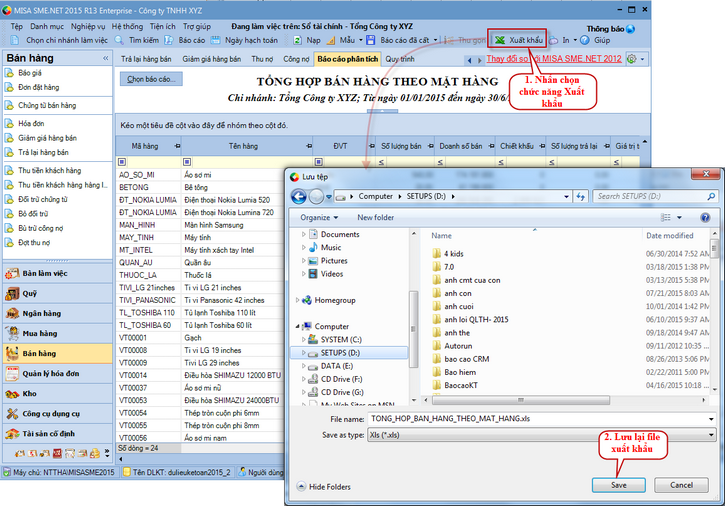
•Chọn thư mục để lưu lại tệp báo cáo.
Hướng dẫn in báo cáo
•Tùy chỉnh in trước khi thực hiện chức năng In: trên màn hình báo cáo nhấn chọn biểu tượng mũi tên ở mục In
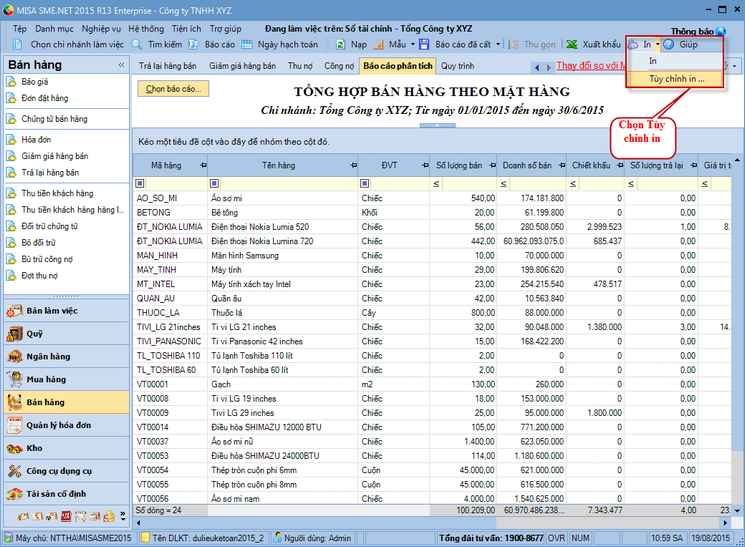
•Cửa sổ chọn tham số cho báo cáo xuất hiện
•Màn hình Tùy chỉnh In xuất hiện
•Trên tab Người ký: Có thể
oTùy chỉnh hiển thị các đối tượng như Giám đốc, Kế toán trưởng, .. lên báo cáo
oTùy chỉnh khổ giấy sẽ hiển thị và in ra: A4 dọc, A4 ngang, A3 dọc, A3 ngang,..
oTùy chọn in tiêu đề cột ở các trang nếu số liệu báo cáo trải dài trên nhiều trang
oNếu trên báo cáo đang nhóm theo thông tin thì có thể tùy chọn In mỗi nhóm thành một báo cáo riêng.
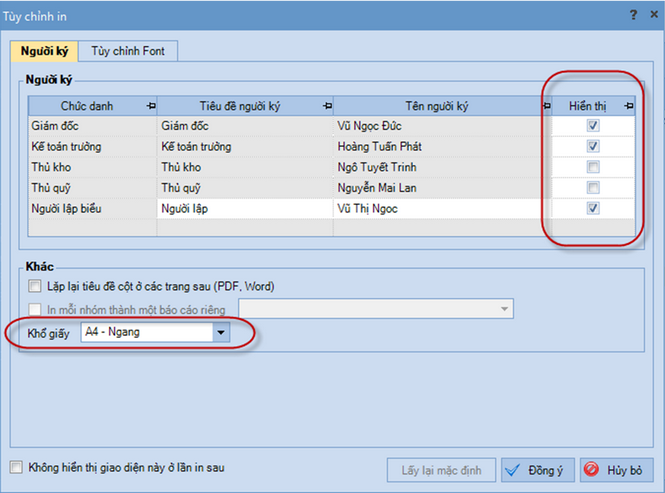
oTrên tab Tùy chỉnh Font
▪Tùy chỉnh font của tiêu đề báo cáo, nội dung, phần chữ ký, … nếu cần
▪Tùy chỉnh căn lề
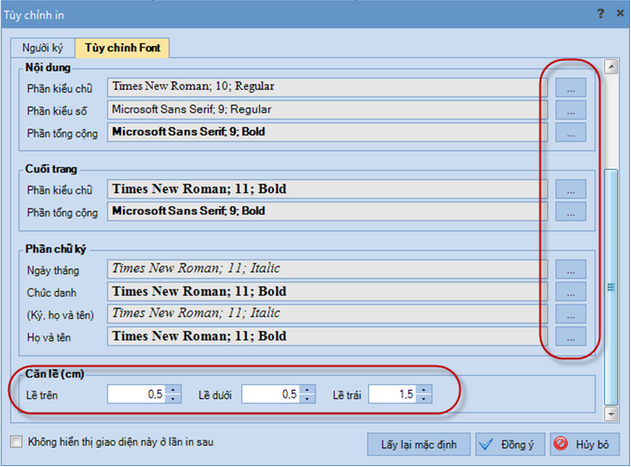
•Sau khi tùy chỉnh In xong, nếu không muốn hiển thị hộp thoại này trong lần sau thì tích chọn “Không hiển thị giao diện này ở lần in sau”
•Nhấn Đồng ý để hiển thị báo cáo dạng xem trước (Preview)
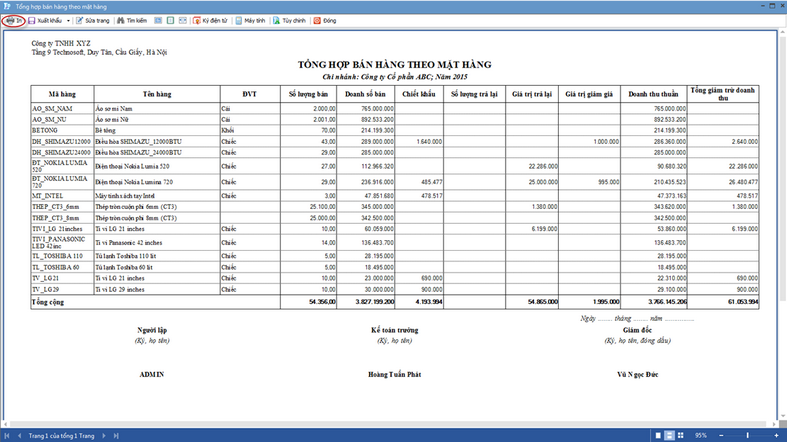
•Để in ra máy in người dùng nhấn chọn nút In trên thanh công cụ
•Màn hình tùy chọn máy in sẽ xuất hiện giống như In trên word, excel
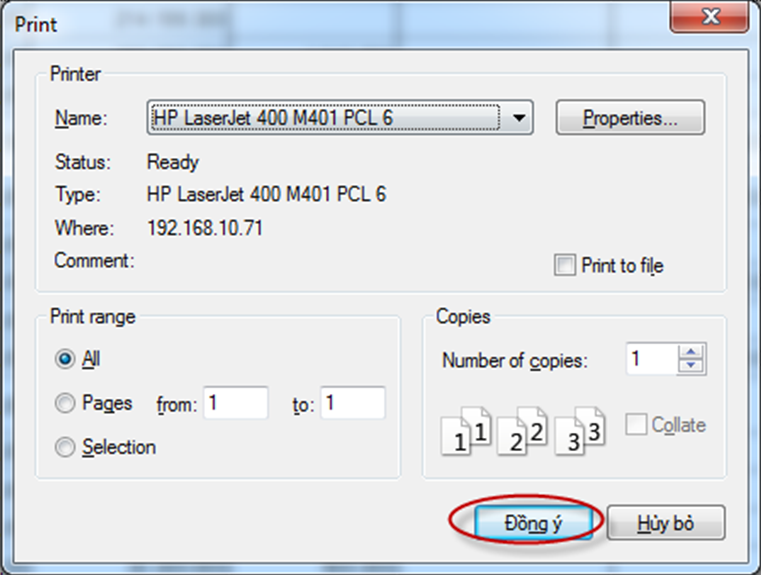
•Sau khi thiết lập xong thì nhấn chọn Đồng ý để in
Xem thêm